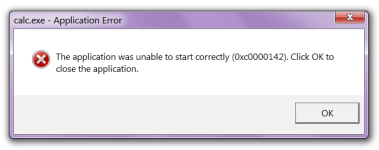
خطأ عند بدء التطبيق ، الألعاب 0xC0000142: كيفية إصلاحه؟
كيف تجنب الخطأ عند بدء التطبيق؟
التنقل
في محاولة لإطلاق بعض التطبيقات أو لعبة جديدة ، مستخدمي أجهزة الكمبيوتر مع أنظمة التشغيل ويندوز إكس بي, 7, 8 و 10 قد تواجه خطأ في النظام 0xC0000142. هناك الكثير من الأسباب لمظهرها وفي مقالتنا ، سننظر في أكثرها شيوعًا ، وأخبرك أيضًا بكيفية حلها.
الأسباب الأكثر شيوعًا لظهور الأخطاء 0xC0000142 وكيفية إصلاحها

الأسباب الأكثر شيوعًا لظهور الخطأ وكيفية إصلاحها
ملفات التطبيق أو المفقودة أو المفقودة
يمكن أن يحدث هذا الخطأ غالبًا بسبب تثبيت غير صحيح للتطبيق نفسه. قبل تثبيت أي برنامج ، يوصى بإغلاق جميع التطبيقات الثالثة -الحزبية للمستخدم حتى لا تحدث الملفات أثناء عملية التثبيت. يمكن أيضًا تلف الملفات أو حذفها بواسطة الفيروسات المدرجة على الكمبيوتر. يوصى بإكمال الكمبيوتر للفيروسات بأداة مجانية Dr.Web علاج، ثم أعد تثبيت التطبيق أو اللعبة ، بعد أن أغلقت جميع برامج البارتي الثالثة. للتحقق من الكمبيوتر للفيروسات باستخدام هذه الأداة ، اتخذ الخطوات التالية:
- الخطوة 1. اذهب إلى موقع رسمي البرامج Dr.Web علاج وتنزيل ملف الإطلاق. لا يتطلب البرنامج التثبيت ويقوم بفحص عميق للنظام.
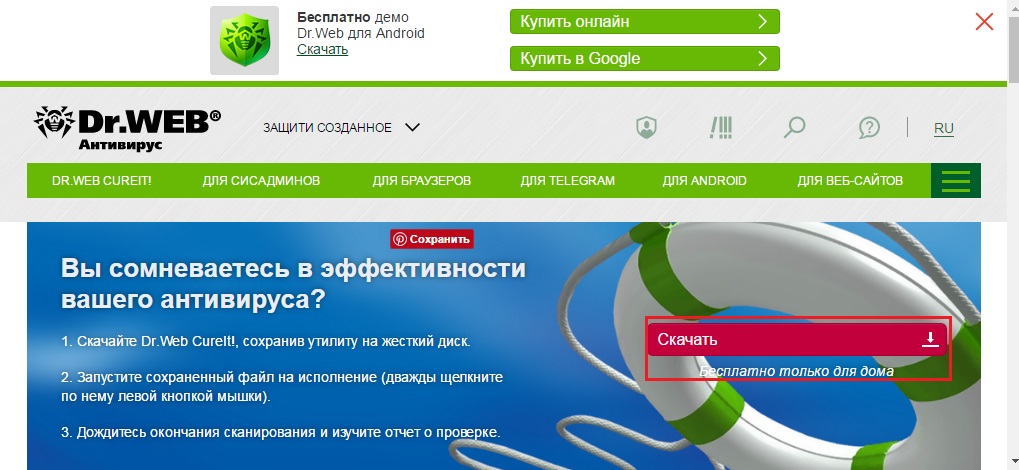
الشكل 1. ملفات التطبيق أو المفقودة أو المفقودة
- الخطوة 2. قم بتشغيل ملف تم تنزيله ، واتفق مع شروط استخدام البرنامج وعلى الشاشة الرئيسية ، انقر فوق الزر " ابدأ في التحقق". انتظر الانتهاء من العملية وإعادة تشغيل الكمبيوتر.
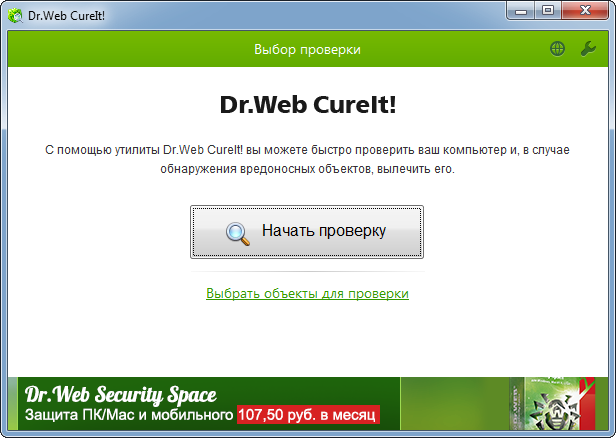
الشكل 2. ملفات التطبيق التالفة أو المفقودة
نقص أو تلف ملفات البرامج الإضافية
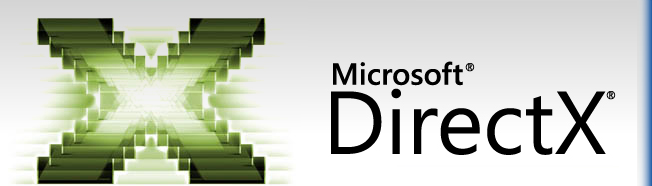
الشكل 1. عدم وجود أو تلف ملفات البرمجيات الإضافية
- عند تثبيت معظم التطبيقات الرسومية ، وخاصة الألعاب ، غالبًا ما يُقترح المستخدم لتثبيت مثل هذا البرنامج الإضافي مثل DirectX و الإطار الصافي، وهو المسؤول عن جودة الصورة المعروضة على الشاشة وعن استقرار البرنامج ككل. يمكن أن يؤدي عدم وجود هذا البرنامج أو الأضرار التي لحقت بملفاته إلى خطأ 0xC0000142 أثناء إطلاق التطبيق أو اللعبة. يوصى بالتحديث DirectX و الإطار الصافي حتى أحدث الإصدارات من المواقع الرسمية.
برامج تشغيل بطاقات الفيديو غير المتوافقة
في كثير من الأحيان يمكن أن يكون سبب ظهور الأخطاء المختلفة أثناء إطلاق الألعاب برامج تشغيل غير لائقة لمعالج الرسوم. في أغلب الأحيان ، قام الأشخاص الذين قاموا بتثبيت مجموعات مستخدمين غير رسمية لنظام تشغيل Windows ، والتي تكون فيها حزم برامج التشغيل العالمية مقدماً ، إعداد مجموعات غير رسمية لنظام تشغيل Windows على جهاز الكمبيوتر الخاص بهم. من أجل العثور على برامج تشغيل رسومية مناسبة وتثبيتها ، فإن أول شيء هو تحديد نموذج بطاقة الفيديو الخاصة بك. للقيام بذلك ، اتخذ الخطوات التالية:
- الخطوة 1. من خلال القائمة " بداية»انتقل إلى القسم" جهاز الكمبيوتر الخاص بي"وانقر على زر الماوس الفارغ على المساحة الفارغة للنافذة وفي القائمة التي تفتح ، حدد" الخصائص».
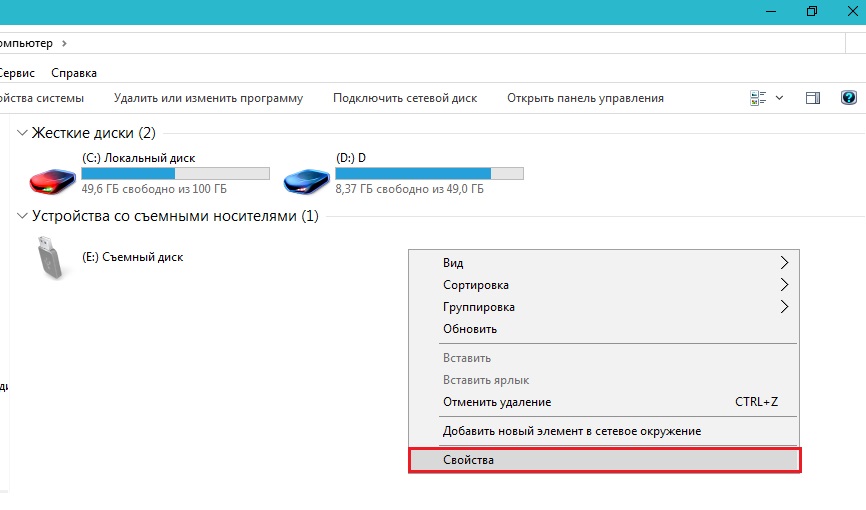
الشكل 1. برامج تشغيل بطاقة الفيديو غير المتوافقة
- الخطوة 2. على الجانب الأيسر من النافذة المفتوحة مع معلومات حول الكمبيوتر ، يجب العثور على القسم والانتقال إليه " مدير الجهاز».
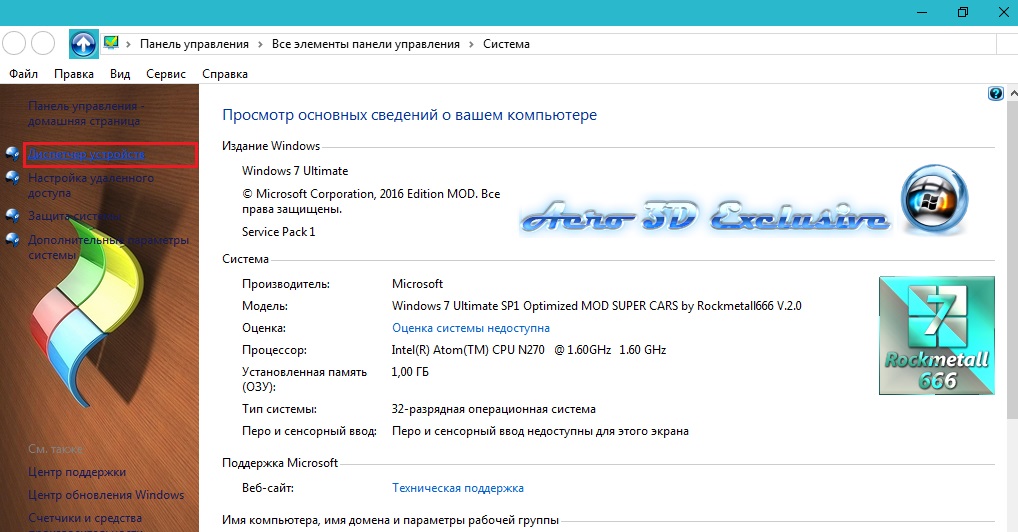
الشكل 2. برامج تشغيل بطاقة الفيديو غير المتوافقة
- الخطوه 3. في النافذة التي تفتح ، من الضروري العثور على علامة التبويب ونشرها " محولات الفيديو". سترى فيها بطاقات الفيديو المتوفرة على الكمبيوتر ، والتي يمكن أن تكون عدة قطع. من الضروري أن نتذكر الشركة المصنعة ، والانتقال إلى موقعه الرسمي وتنزيل أحدث إصدار من برامج تشغيل الرسومات لنموذجك.
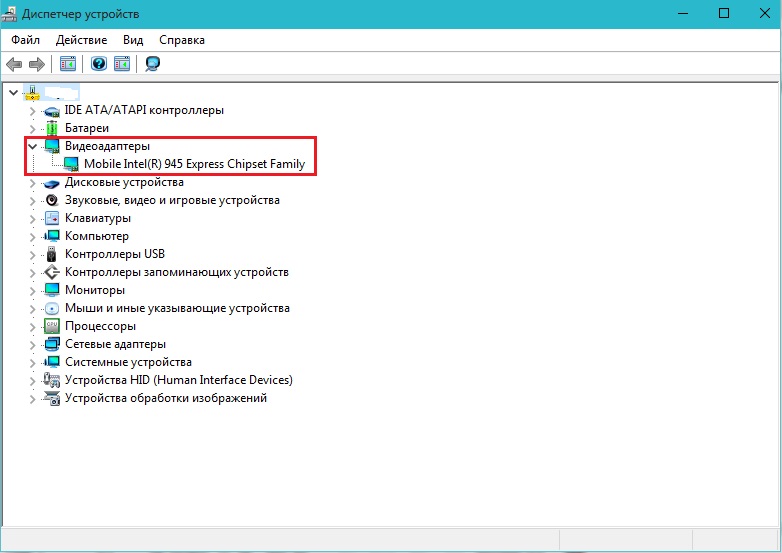
الشكل 3. برامج تشغيل بطاقة فيديو غير مقبولة
أخطاء التسجيل ومجموعة كبيرة من القمامة على محرك الأقراص الصلبة
- للعمل أي تطبيق ، مطلوب مساحة معينة على القرص الصلب وذاكرة الوصول العشوائي. كقاعدة عامة ، بعد تثبيت وحذف مجموعة متنوعة من البرامج على الكمبيوتر ، تتراكم الملفات المتبقية على الكمبيوتر الذي يسد النظام ويقلل من الإنتاجية الكلية للكمبيوتر ، مما قد يؤدي إلى ظهور العديد من الأخطاء النظامية.

الشكل 1. أخطاء التسجيل ومجموعة كبيرة من القمامة على القرص الصلب
- بالإضافة إلى ذلك ، في سجل الكمبيوتر ، يجوز لبعض أعطال بعض الحمل وبعد ذلك أن تتداخل المكتبات وتتداخل مع أداء بعض المهام في النظام. لتنظيف الكمبيوتر من القمامة الزائدة وإصلاح أخطاء التسجيل ، يتم استخدام أداة مجانية خاصة ccleanerالتي يمكن تنزيلها بواسطة هذا الرابط. يمكنك أن تقرأ عن كيفية استخدام هذا البرنامج في مقالتنا " أفضل 5 برامج لتنظيف جهاز كمبيوتر من القمامة والملفات غير الضرورية».
مشكلة توافق التطبيق مع نظام التشغيل
يتم تكييف بعض التطبيقات ، وخاصة الألعاب القديمة ، بشكل سيئ مع أنظمة التشغيل الحديثة. على سبيل المثال ، عند محاولة بدء اللعبة بحاجة إلى السرعة تحت الأرض على نظام التشغيل ويندوز 8، قد يتم عرض خطأ 0xC0000142. ومع ذلك ، يمكن حل هذه المشكلة عن طريق تعيين تطبيق إعدادات التطبيق. للقيام بذلك ، اتخذ الخطوات التالية:
- الخطوة 1. ابحث عن تسمية التطبيق أو اللعبة على سطح المكتب ، انقر فوقه باستخدام زر الماوس الأيمن وحدد السطر " الخصائص».
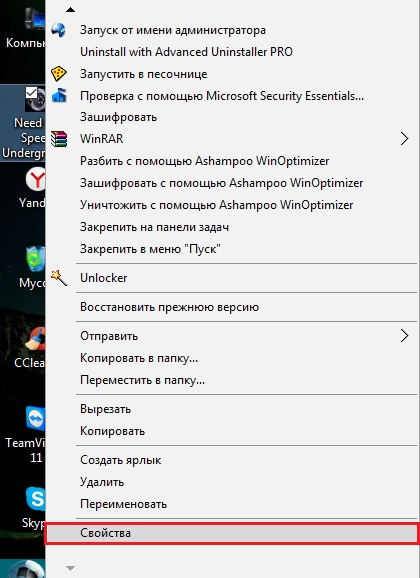
الشكل 1. مشكلة توافق التطبيق مع نظام التشغيل
- الخطوة 2. في النافذة مفتوحة في علامة التبويب " مُلصَق"ابحث عن الخط" شيء»وتذكر المسار إلى الملف المصدر للتطبيق.
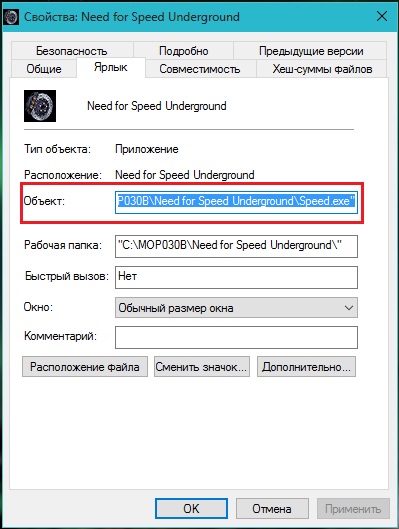
الشكل 2. مشكلة توافق التطبيق مع نظام التشغيل
- الخطوه 3. ابحث عن المجلد الذي يتم تثبيت التطبيق أو اللعبة على الكمبيوتر. في هذا المجلد ، ابحث عن ملف إطلاق التطبيق ، انقر فوقه باستخدام زر الماوس الأيمن وحدد السطر مرة أخرى الخصائص". في حالتنا ، يتم استدعاء الملف speed.exe.
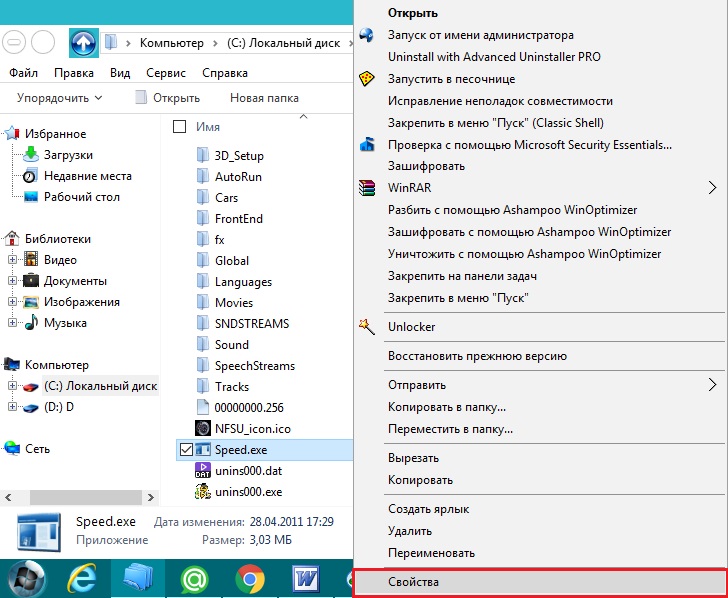
الشكل 3. مشكلة توافق التطبيق مع نظام التشغيل
- الخطوة 4. في النافذة فتح ، انتقل إلى علامة التبويب " التوافق"وتمييز الخط مع علامة" قم بتشغيل البرنامج في وضع التوافق مع: ...". بعد ذلك ، انقر فوق السهم وحدد أحد إصدارات نظام التشغيل من القائمة ، بدءًا من Windows XP (حزمة التحديث 2) وأبعد. انقر فوق بوكو " يتقدم"وحاول بدء التطبيق. جرب جميع الخيارات المتاحة مجتمعة. سوف يناسب البعض بالتأكيد.
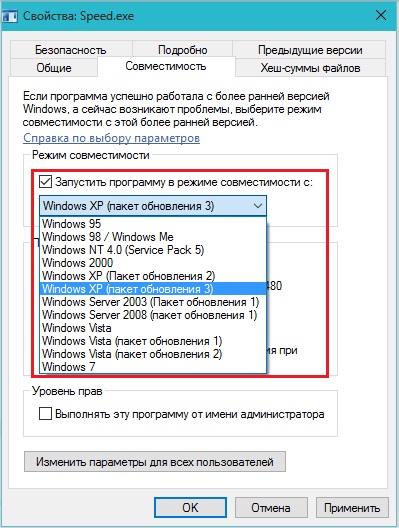
الشكل 4. مشكلة توافق التطبيق مع نظام التشغيل
أسباب محتملة أخرى لظهور خطأ 0xC0000142 عند بدء تطبيق أو لعبة
إلى جانب كل ما سبق ، خطأ 0xC0000142 يمكن أن يحدث أيضًا بسبب الأخطاء الفنية للكمبيوتر. ها هي قائمتهم الرئيسية:
- أضرار في الفتحة أو لوحة ذاكرة الوصول العشوائي
- الأضرار التي لحقت بالقرص الثابت
- إضعاف إمدادات الكهرباء (تلف في إمدادات الطاقة أو شحن الكمبيوتر المحمول)
- يتم تثبيت المكونات غير متوافقة مع اللوحة الأم (بطاقة الفيديو ، RAM Board))
- ارتفاع درجة حرارة الجهاز (عطل نظام التبريد)
إذا لم تكن مستخدمًا متمرسًا ، فمن المستحسن بشدة أن تحاول بشكل مستقل تشخيص العطل المادي للكمبيوتر. يوصى بوضعه في الخدمة أو الاتصال بالسيد في المنزل.
